What is Mouse ?
माउस क्या है?
(Mouse)- माउस किसी भी Computer System के लिए मुख्य Input Device है। यह एक Graphical User Interface (GUI) प्वाइंटिंग Input Device है , जिसका प्रयोग Computer में pointer की मदद से, बड़ी ही आसानी से, Input देने के लिए किया जाता है।
Computer mouse का आविष्कार एक द्वितीय विश्व युद्ध (World War II) सैनिक Douglas C. Engelbart ने सन 1968 में किया था.
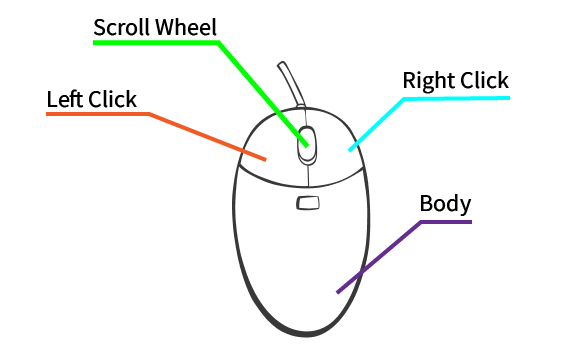
एक साधारण Mouse में आमतौर पर तीन बटन होते है, जिन्हें ऊपर चीत्र में देखा जा सकता है.
पहला तथा दूसरा बटन क्रमश: Primary Button (Left Button) तथा Secondary Button (Right Button) के नाम से जाने जाते है.
इनको आम भाषा में Right Click एवं Left Click कहते है. और तीसरे बटन को Scroll Wheel या चकरी भी कहते है. आधुनिक Mouse में तो अब तीन से ज्यादा बटन आने लगे है, जिनका अलग कार्य होता है|
Types of Mouse
- Mechanical Mouse
- Optical Mouse
- Wireless Mouse
- Trackball Mouse
- Stylus Mouse
Mechanical Mouse
इस Mouse का आविष्कार सन 1972 में Bill English ने किया था. Mechanical Mouse निर्देशों के लिए एक बॉल का इस्तेमाल करता था. इसलिए इसे Ball Mouse भी कहा जाता हैं.इस बॉल को दाएं-बाएं और ऊपर-नीचे घुमाया जा सकता था |

Optical Mouse
इस Mouse में LED – Light Emitting Diode तथा DSP – Digital Signal Processing तकनीक पर कार्य करता है. Optical Mouse में कोई भी बॉल नही होती हैं. इसकी जगह पर एक छोटा-सा बल्ब लगा होता है.इसलिए Mouse को हिलाने पर pointer हलचल करता है. तथा इसमे मौजूद Button के द्वारा हम Computer को निर्देश देते है.
आजकल इसी प्रकार के Mouse का इस्तेमाल होता है.इन्हे एक तार के द्वारा Computer से Data जाता है. जो इसे बिजली की आपूर्ती भी करती है. Optical Mouse इस्तेमाल में आसान होते है.

3. Wireless Mouse
बिना तार का Mouse Wireless Mouse कहलाता है. इसे Cordless Mouse भी कहते है. यह Mouse Radiofrequency (RF) तकनीक पर आधारीत होती है. मगर इसकी बनावट Optical Mouse की तरह होती है.इसलिए इसका उपयोग करने के लिए एक Transmitter तथा Receiver की जरूरत होती है. Transmitter तो Mouse में ही बना होता है. और Receiver को अलग से बनाया जाता है. जिसे Computer में लगाया जाता हैं.
इस Mouse को चलाने के लिए बैटरी की जरुरत होती है. इसलिए हमे अलग से छोटी बैटरी भी खरीदनी पडती है.

4. Trackball Mouse
इस Mouse की बनावट भी कुछ Optical Mouse की तरह होती हैं. मगर इसमें नियंत्रण के लिए Trackball का इस्तेमाल होता हैं.Computer को निर्देश देने के लिए User को अपनी अगुँली या अगुँठे से बॉल को घुमाना पडता हैं. यह Mouse हमें ज्यादा नियंत्रण नही देता है. और इसे चलाने में समय भी लगता है|

5. Stylus Mouse
इस प्रकार के Mouse को qStick Mouse भी कहा जाता है. क्योंकि Stylus Mouse का आविष्कार Gordon Stewart ने किया था. इसलिए gStick में ‘g’ का मतलब Gordan होता है. यह Mouse एक पेन की तरह दिखाई देता है. जिसमे एक पहिया (Wheel) भी होता है. इस पहिया को ऊपर-नीचे सरकाया जा सकता है. इसका उपयोग अधिकतर Touchscreen Devices के लिए किया जाता है.

Mouse Pointer/Cursor
दरअसल, Mouse एक Pointer Device है, इसे आप पहले ही जान चुके है. अपने नाम के मुताबिक Mouse Computer स्क्रीन पर Item की तरफ Point करने के लित कुछ आकृतियों का इस्तेमाल करता है, जिन्हें Mouse Pointer कहा जाता है.
Mouse Pointer को आप Cursor के नाम से जानते है. यह Computer स्क्रीन पर अपनी पॉजिशन के हिसाब से अपना रूप भी बदलते रहते है. Pointers किस स्थिति में अपना कैसा रुप बदलते है, इसे नीचे विस्तार से बताया गया है|
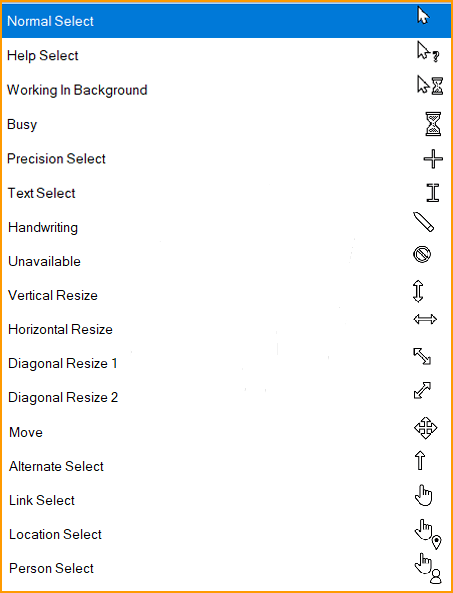
Functions of Mouse
1. Pointing
जब Cursor को Computer स्क्रीन पर मौजूद किसी Item की तरफ ले जाया जाता है, और Pointer उस Item को छूता है तो एक Box दिखाई देता है. जो हमे उस Item के बारे में बताता है.
इस सम्पूर्ण क्रिया को Pointing कहते है. इस क्रिया को Hovering के नाम से भी जाना जाता है.
2. Selecting
Computer स्क्रीन पर किसी Item पर Pointing करने के बाद Mouse के Left Button को एक बार दबाने पर वह Item Select हो जाती है. इसे ही Selecting कहा जाता है.
जब कोई Item Select होती है तो उसके चारो तरफ एक वर्ग होता है, जिससे पता चलता है कि यह Item Select किया हुआ है.
3. Clicking
Mouse Button को दबाने कि क्रिया को Click कहते है. Click करने के लिए किसी भी Mouse button को दबाइए और उसे छोड़ दीजिए. Click दो प्रकार की होती है .
1. Left Click: Mouse के Left button को दबाना Left Click कहलाता है. इसके निम्न प्रकार हैं.
- Single Click –Single Click – Mouse के left button को एक बार दबाना और उसे छोड़ देना Single Click कहलाता है. Single Click के द्वारा किसी Item को select करना, menu को खोलना, किसी Webpage पर उपलब्ध Link को खोलना आदि कार्य किए जाते है.
- Double Click – Mouse के left button को एक साथ दो बार जल्दी से दबाने पर Double Click होती है. Double Click एक तरह से Shortkut कि तरह कार्य करती है. इसके द्वारा किसी भी Item, file, program आदि को खोला जा सकता है. इसके अलावा किसी द्स्तावेज में कोई भी शब्द select करने के लिए भी double click का इस्तेमाल किया जाता है.
- Triple Click – Mouse के left button को एक साथ तीन बार जल्दी से दबाने पर Triple Click होती है. Triple Click का उपयोग बहुत ही कम किया जाता है. इसके द्वारा किसी दस्तावेज में पूरे पैराग्राफ को select किया जा सकता है.
2. Right Click: Mouse के Right button को दबाना Right Click कहलाता है. किसी Item पर Right Click करने से उस Item के साथ किये जा सकने वाले कार्यों कि एक list खुलती है.
4. Dragging and Dropping
Mouse के द्वारा कम्प्यूटर स्क्रीन पर उपलब्ध किसी भी item को एक स्थान से दूसरे स्थान पर रखा जा सकता है. इसके लिए Mouse की Dragging and Dropping क्रिया का इस्तेमाल किया जाता है.
माउस पॉइंटर के द्वारा किसी item को select करने के लिए left button को उस item पर दबाएं रखे और उस item को उसके वांछित जगह तक खींच कर ले जाए और button को छोड़ दे. इस संपूर्ण कार्य (खींचना और छोड़ना) को Dragging and Dropping कहा जाता है |
5. Scrolling
Mouse Wheel द्वारा किसी Document, Webpage को ऊपर-नीचे सरकाना Scrolling कहलाता है. ऊपर की तरफ सरकाने के लिए Wheel को अपनी तरफ घुमाना पड़ता है और नीचे की तरफ सरकाने के लिए बाहर की तरफ घुमाना पड़ता है|
Mouse क्या हैं अब आपको पाता चल गया होगा।
इस तरह के और भी टिप्स के लिए आप हमारे Facebook Page को Like कर सकते हैं, और YouTube चैनल को Subscribe कर सकते हैं. या Visit कीजिये हमारी Website पर फेसबुक पेज ►YouTube चैनल
आज आपको इस पोस्ट में फोटोशॉप हिंदी Photoshop सीखे हिंदी में Video फोटोशॉप में फाइल खोलना (Opening A File) Learn Photoshop In Hindi फोटोशॉप उपयोग फोटोशॉप टिप्स के बारे में पूरी जानकारी विस्तार से दी है तो यदि आपको यह जानकारी पसंद आए तो लाइक और शेयर जरूर करें और यदि आपका इसके बारे में कोई सवाल या सुझाव हो तो नीचे कमेंट बॉक्स में कमेंट करके पूछ सकते हैं.


